Avez-vous envie de savoir : Comment exporter et importer des modèles Elementor ?
Il existe deux façons de créer une page Web dans Elementor. Tout d’abord, vous pouvez créer une page à partir de zéro. Vous pouvez également créer une page à partir d’un modèle. La deuxième option vous permet de créer une belle page Web en quelques minutes. C’est également une excellente option si vous n’avez aucune idée sur la conception d’une page que vous allez créer.
Découvrez : Comment installer Elementor sur WordPress
Elementor lui-même propose des dizaines de modèles que vous pouvez choisir à partir de la bibliothèque de modèles. Vous pouvez également utiliser un modèle de créateurs tiers.
Bien que vous puissiez utiliser un modèle d’Elementor créé par des créateurs tiers ou ceux de l’équipe d’Elementor, vous pouvez également partager les modèles que vous avez créés. Elementor vous permet de stocker vos modèles dans un fichier externe au format JSON. Vous pouvez exporter un modèle de page ou un modèle de bloc.
Comment créer et exporter un modèle Elementor
Pour commencer à créer un modèle Elementor, créez une nouvelle page/publication et modifiez-la avec Elementor en cliquant sur le bouton Modifier avec Elementor au-dessus de l’éditeur WordPress.
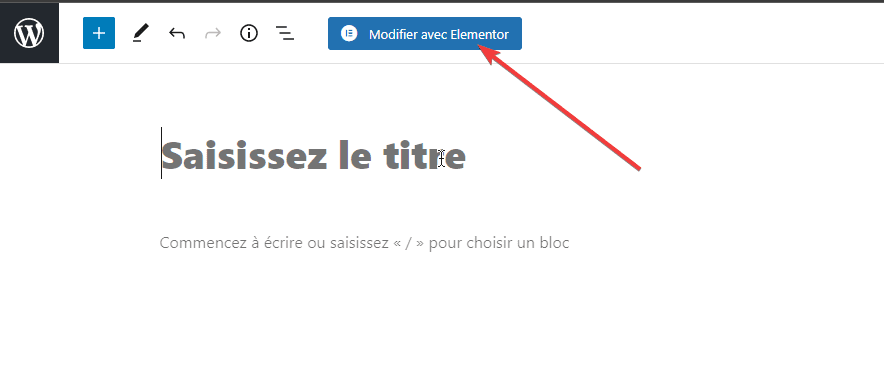
Vous serez conduit à l’éditeur Elementor. Veuillez créer votre modèle. Une fois que vous avez terminé, cliquez sur la petite icône en forme de flèche à côté du bouton PUBLIER en bas du panneau de gauche et sélectionnez Enregistrer en tant que modèle.
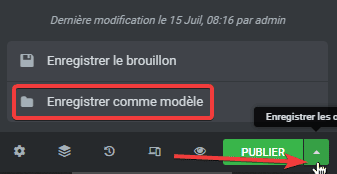
Une fenêtre contextuelle -popup- apparaîtra, vous demandant d’entrer le nom de votre modèle. Entrez simplement le nom que vous préférez et cliquez sur le bouton ENREGISTRER.
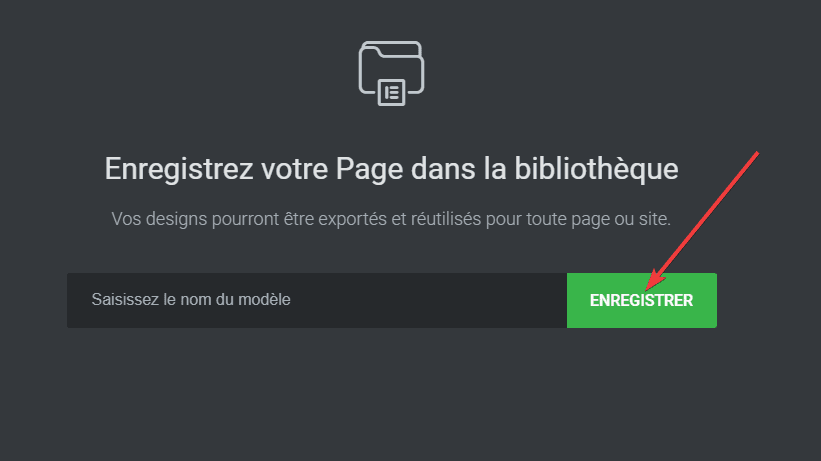
À l’étape suivante, recherchez le modèle que vous venez de créer. Une fois trouvé, cliquez sur le bouton à trois points sur le côté le plus à droite et sélectionnez Exporter.
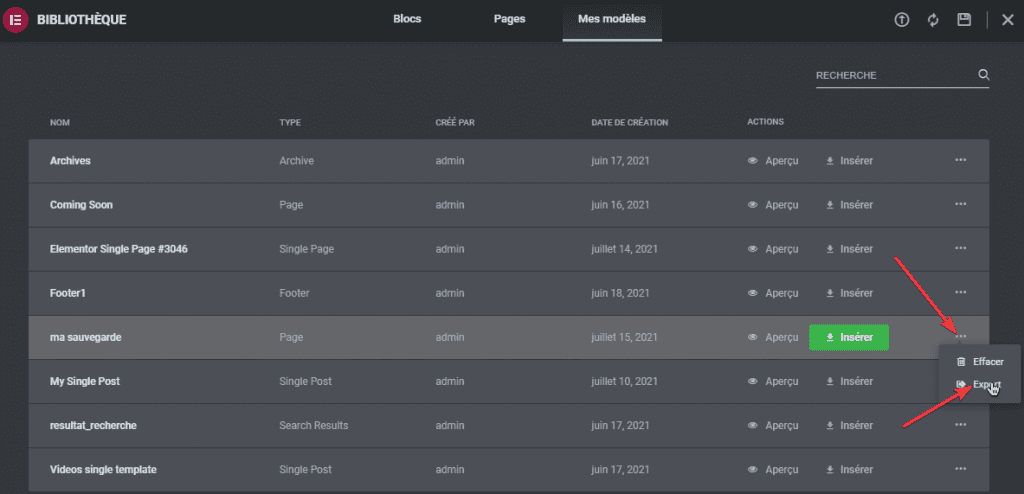
Votre modèle sera exporté vers le stockage local de votre ordinateur. Si vous ne modifiez pas l’emplacement de téléchargement par défaut de votre navigateur Web, vous pouvez le trouver dans le dossier Téléchargements de votre ordinateur.
Lire aussi : Comment créer un formulaire en plusieurs étapes avec Elementor
Vous pouvez également exporter votre modèle à partir du gestionnaire de modèles d’Elementor. Pour le faire, accédez à Modèles -> Modèles enregistrés.
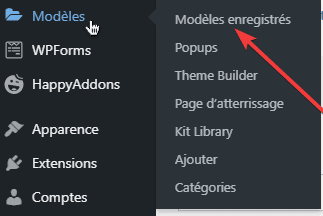
Passez votre souris sur le modèle que vous souhaitez exporter et cliquez sur Exporter.
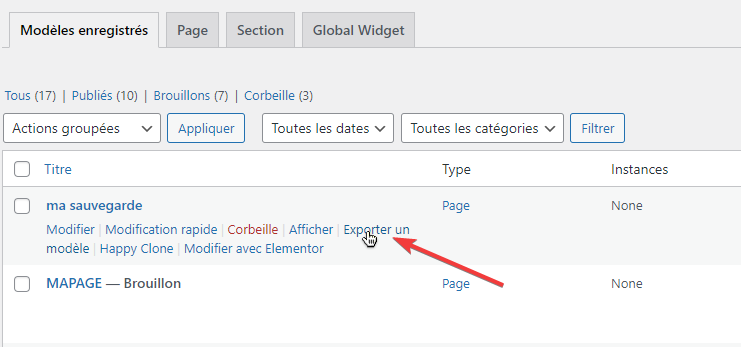
Comment importer un modèle Elementor
Comme mentionné précédemment, vous pouvez exporter vos modèles Elementor dans un fichier JSON.
Pour importer un fichier JSON d’un modèle Elementor, accédez à Modèles -> Modèles enregistrés.
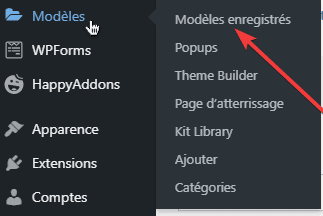
Cliquez sur le bouton Importer des modèles, puis Choisissez un fichier et sélectionnez le fichier JSON que vous souhaitez importer. Cliquez sur le bouton Importer maintenant pour démarrer l’importation.
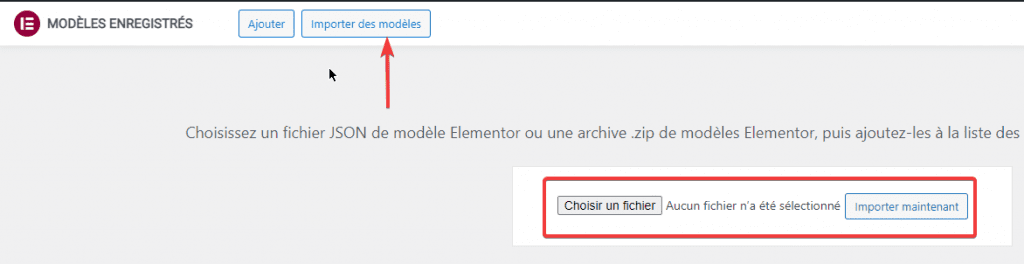
Une fois votre modèle importé, il sera disponible dans l’onglet Modèles enregistrés du gestionnaire de modèles Elementor. Pour l’utiliser, passez simplement votre souris et cliquez sur Modifier avec Elementor.
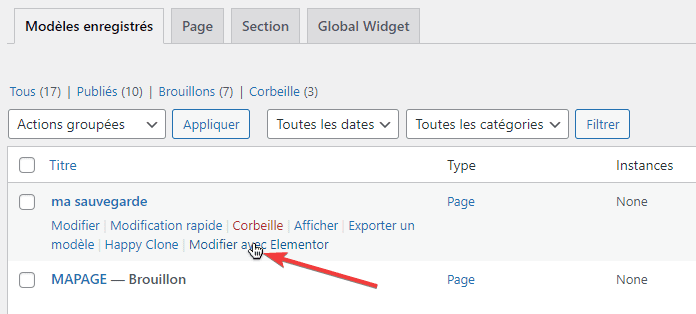
Vous pouvez également importer votre modèle en cliquant sur l’icône de dossier dans l’éditeur Elementor.
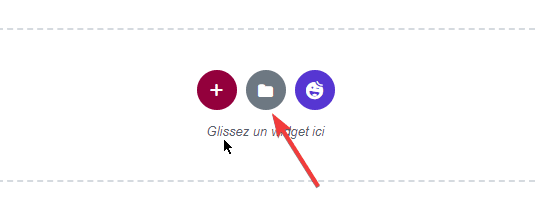
Cliquez sur l’icône en forme de flèche dans l’en-tête de la bibliothèque de modèles pour sélectionner un fichier JSON sur votre ordinateur.
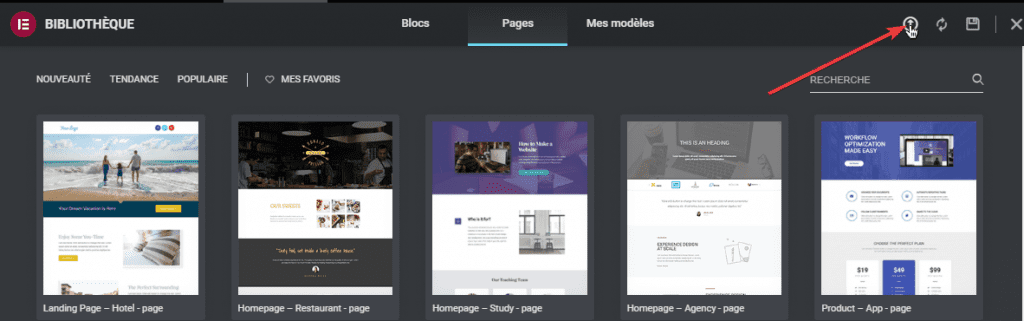
Derniers mots
Non seulement vous pouvez importer un modèle Elementor individuellement par fichier. Vous pouvez également importer plusieurs modèles à la fois.
Pour importer plusieurs modèles, vous pouvez créer un fichier ZIP des fichiers de modèle que vous souhaitez importer. Vous pouvez utiliser la même méthode que celle que nous avons abordée ci-dessus pour importer un ensemble de modèles Elementor à partir d’un fichier ZIP.
Obtenez Elementor Pro Maintenant !
Conclusion
Voila ! C’est tout pour cet article qui vous montre comment exporter et importer des modèles Elementor. Si vous avez des soucis sur comment y arriver faites-nous savoir dans les commentaires.
Cependant, vous pourrez aussi consulter nos ressources, si vous avez besoin de plus d’éléments pour mener à bien vos projets de création de sites internet, en consultant notre guide sur la création de blog WordPress ou celui sur Divi : le meilleur thème WordPress de tous les temps.
Mais en attendant, partagez cet article sur vos différents réseaux sociaux.
…